آموزش نصب و تنظیمات Yoast SEO در وردپرس
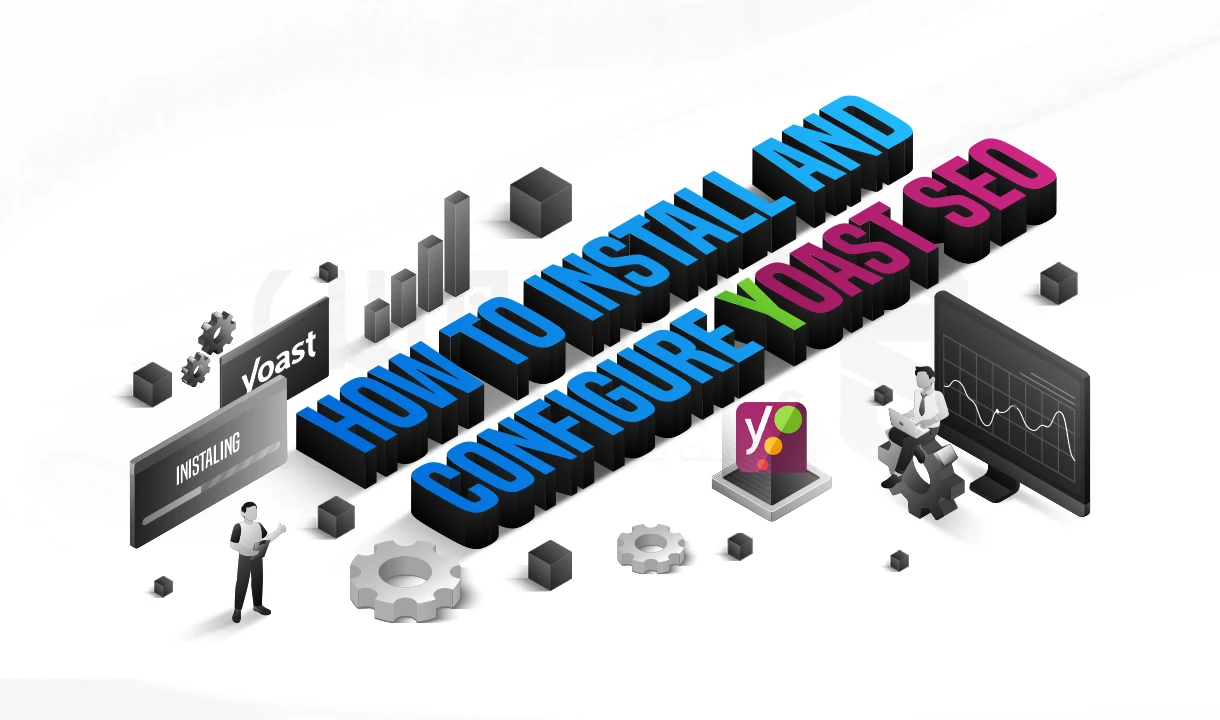
 مدت زمان مطالعه : 10 دقیقه
مدت زمان مطالعه : 10 دقیقه  0 کامنت
0 کامنتبهینه سازی موتورهای جستجو (SEO) از مهم ترین عوامل موفقیت هر وب سایت هست. تو دنیای رقابتی وب، فقط داشتن محتوای خوب کافی نیست، باید کاری کنید که موتورهای جستجو مثل گوگل بتونن محتوای شما رو درست بفهمنن و ایندکس کنن و رتبه بدن. تو وردپرس هم افزونه های سئو حکم ابزارهای پایه رو دارن و بین همه شون، Yoast SEO یکی از معروف ترین هاست.
تو این مقاله یه راهنمای کامل از Yoast SEO داریم؛ از معرفی امکاناتش گرفته تا بررسی نقاط قوت و ضعف، مرور تجربه کاربری و 13 مرحله عملی برای نصب و پیکربندی افزونه.
معرفی افزونه Yoast SEO و قابلیت ها
Yoast SEO با بیش از 5 میلیون نصب فعال، یکی از ستون های اصلی سئو در وردپرس است. این افزونه امکانات متنوعی ارائه میده از جمله:
- امکان تغییر عنوان و توضیحات متا برای هر نوشته یا برگه
- سئو برای دسته بندی ها و برچسب ها
- پیش نمایش ظاهر مطالب در نتایج گوگل
- بررسی کلیدواژه اصلی (Focus Keyword)
- مدیریت ایندکس و nofollow برای صفحات
- پشتیبانی از مسیر راهنما (Breadcrumbs)
- ایجاد نقشه ی سایت XML پیشرفته
- ویرایش فایل های robots.txt و .htaccess
- اتصال به Google Search Console
- پشتیبانی از نشانه گذاری Schema
نسخه پریمیوم امکانات اضافه ای هم داره مثل:
مدیریت ریدایرکت ها، پشتیبانی از چند کلیدواژه کانونی، پیشنهاد لینک های داخلی، آموزش های ویدیویی، پشتیبانی اختصاصی و قابلیت خروجی گرفتن از کلیدواژه ها.
تجربه و نگاه تحلیلی
طی بیش از یک دهه کار با وردپرس، من افزونه های متنوعی مثل Yoast SEO، RankMath و All in One SEO را امتحان کردم. هر افزونه نقاط مثبت و منفی خودش رو داره:
Yoast SEO: محیط ساده و کاربرپسند داره و برای تازه کارها گزینه ی مناسبیه.
All in One SEO: امکانات پیشرفته تر، مناسب پروژه های بزرگ و تیمی.
RankMath: ابزارهای بیشتر در نسخه رایگان، ولی گاهی پیچیده تر.
از تجربه شخصی خودم می تونم بگم: اگر وب سایت تازه راه اندازی کردید و دنبال یک ابزار ساده ولی کاربردی هستید، Yoast SEO بهترین انتخابه. ولی اگه سایت شما بازدید زیادی داره یا با یه تیم سئو تخصصی کار می کنین، انتخاب بهتر می تونه All in One SEO یا RankMath باشه.
این نکته ایه که معمولا در مقالات آموزشی گفته نمیشه: انتخاب افزونه فقط به امکاناتش بستگی نداره؛ به مرحله رشد وب سایت و تجربه ی تیم شما هم مرتبط هست.
نصب و فعال سازی افزونه Yoast SEO
به داشبورد وردپرس خود وارد بشید و به بخش افزونه (Plugins) برید.
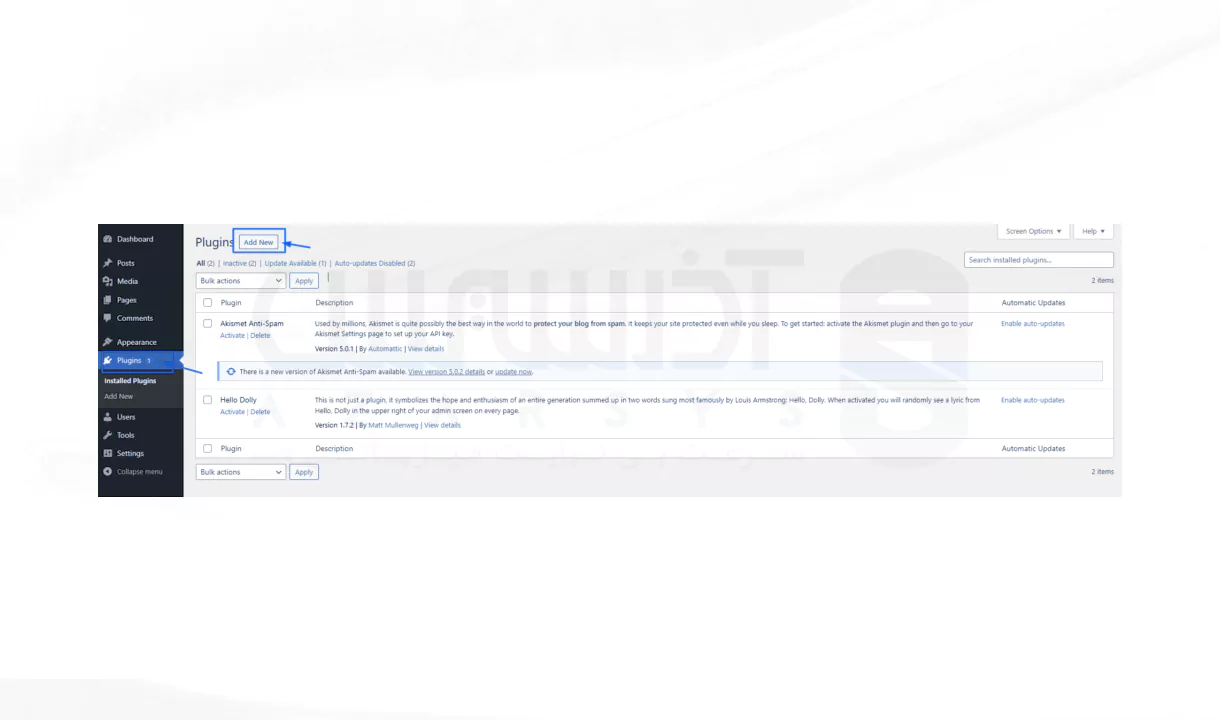
از بخش افزونه ها، YoastSEO رو پیدا کنید و بعد خیلی راحت نصب و اکتیو کنید.
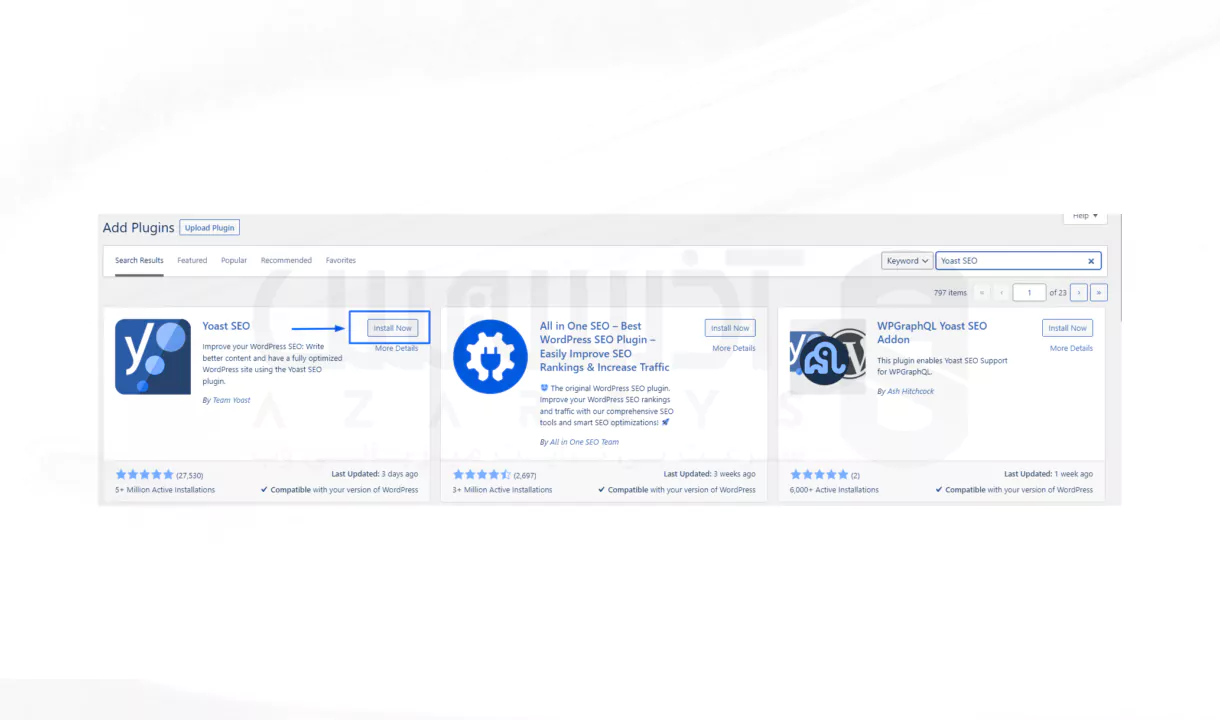
آموزش پیکربندی تنظیمات Yoast SEO در قالب 13 گام
حالا که افزونه Yoast رو نصب کردید، توی 13 مرحله خیلی سریع بهتون میگیم که چطور تنظیمات رو پیکربندی و راه اندازی کنید.
مرحله 1 : وارد کردن داده های قبلی
اگر از افزونه ای مثل RankMath یا AIOSEO استفاده کرده اید، می تونید داده های متا و توضیحات قبلی رو وارد کنید.
مسیر: Yoast SEO > Tools > Import and Export
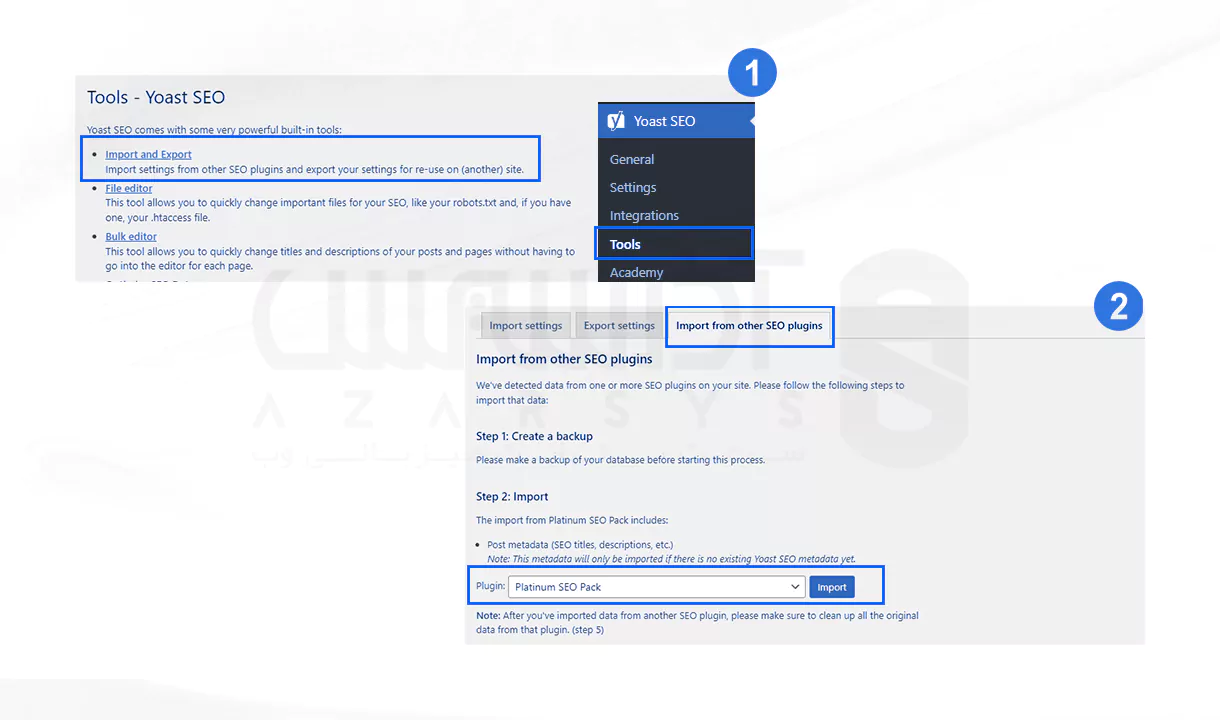
مرحله 2: اجرای پیکربندی Wizard
بعد از نصب، ابزار راه اندازی Yoast اجرا میشه و شما اطلاعات پایه مثل نوع سایت، لوگو و حساب های شبکه های اجتماعی رو وارد کنید.
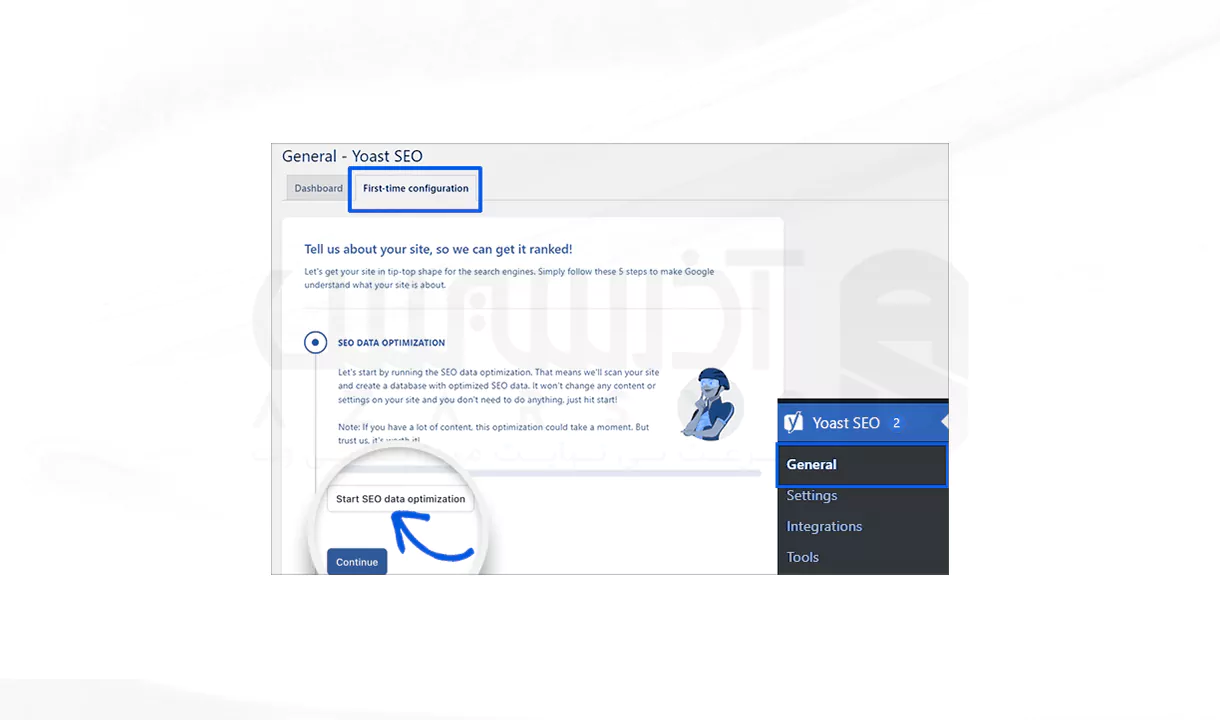
اطلاعات وب سایت، شبکه های اجتماعی مرتبط با سازمان یا کسب و کار وب سایت رو ثبت کنید.
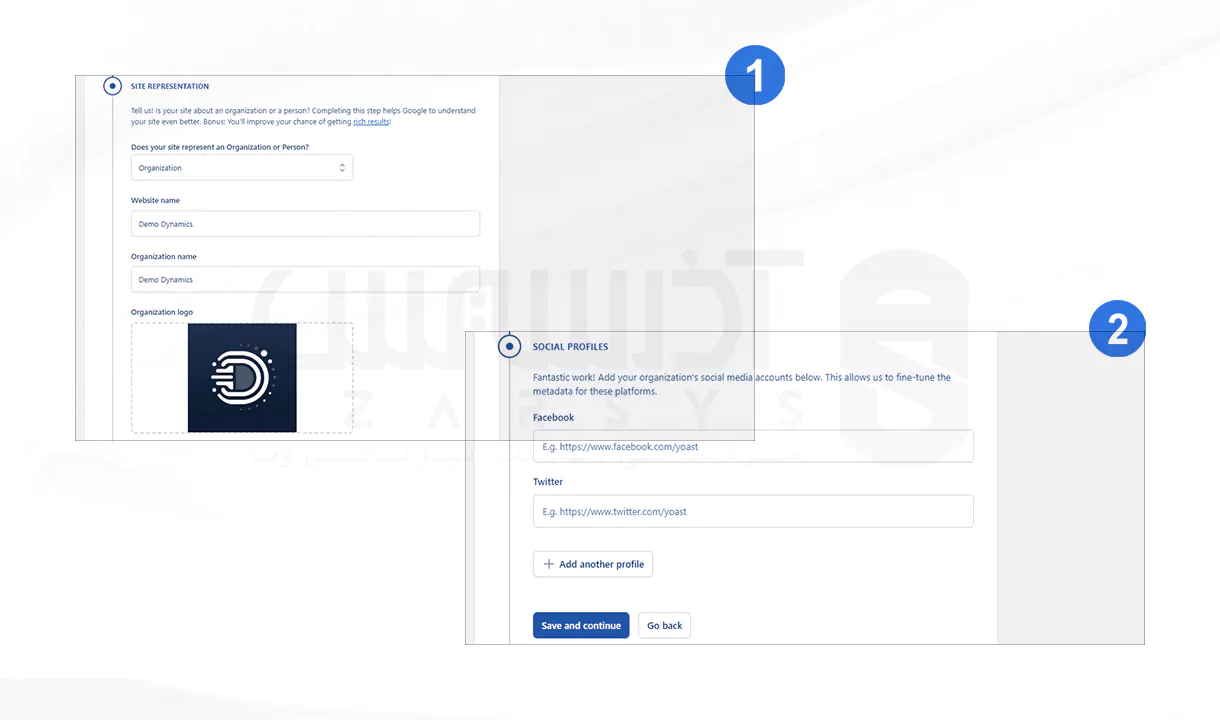
کافیه آدرس ایمیلتون رو توی Yoast ثبت کنید تا هر هفته خبرنامه براتون بیاد و بعدش هم بقیه مراحل راهاندازی رو تکمیل کنید.
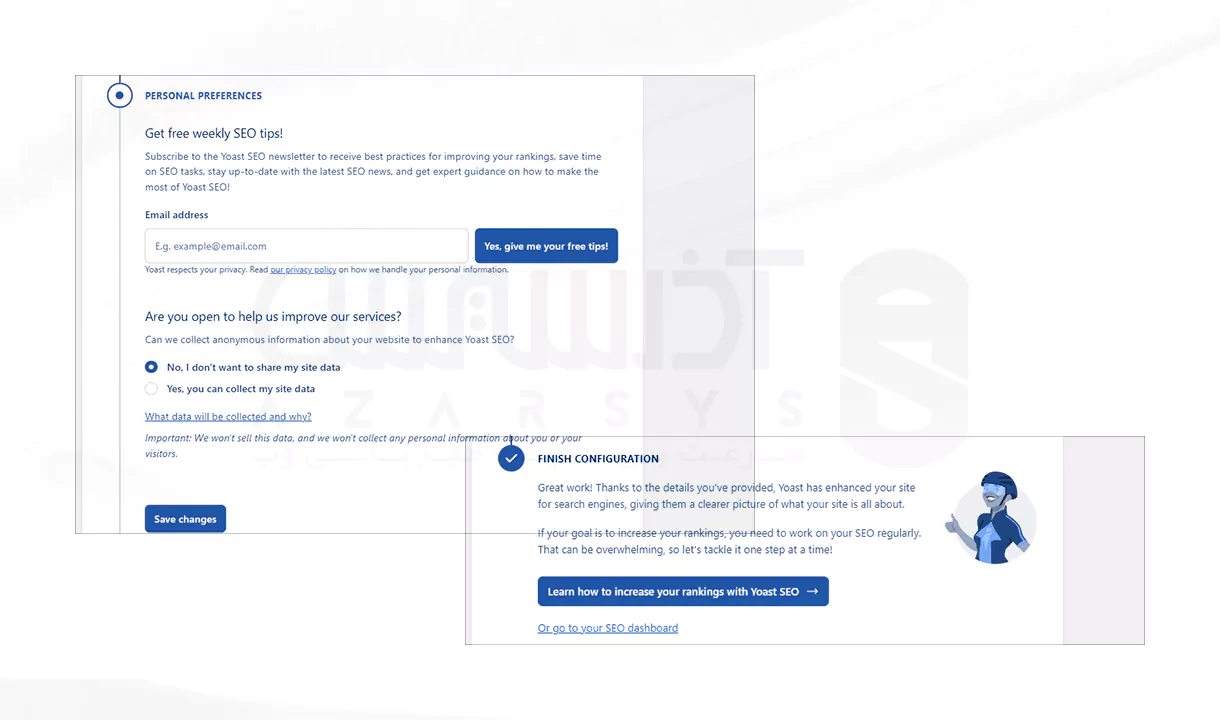
مرحله 3: تنظیمات پایه سایت
در بخش Site Basics عنوان سایت، شعار و تصویر اصلی رو مشخص کنید.
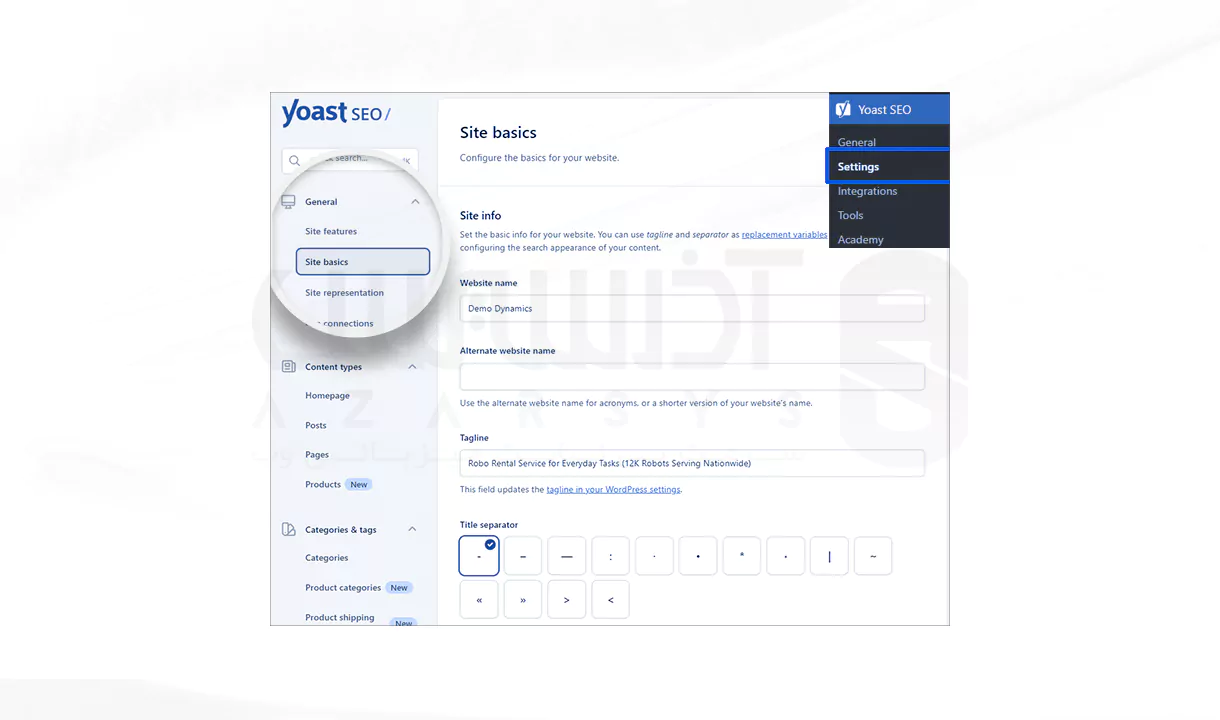
مرحله 4: اتصال به موتورهای جستجو
با وارد کردن متا تگ های تأیید (Verification Codes) سایت رو به Google، Bing و… وصل کنید.
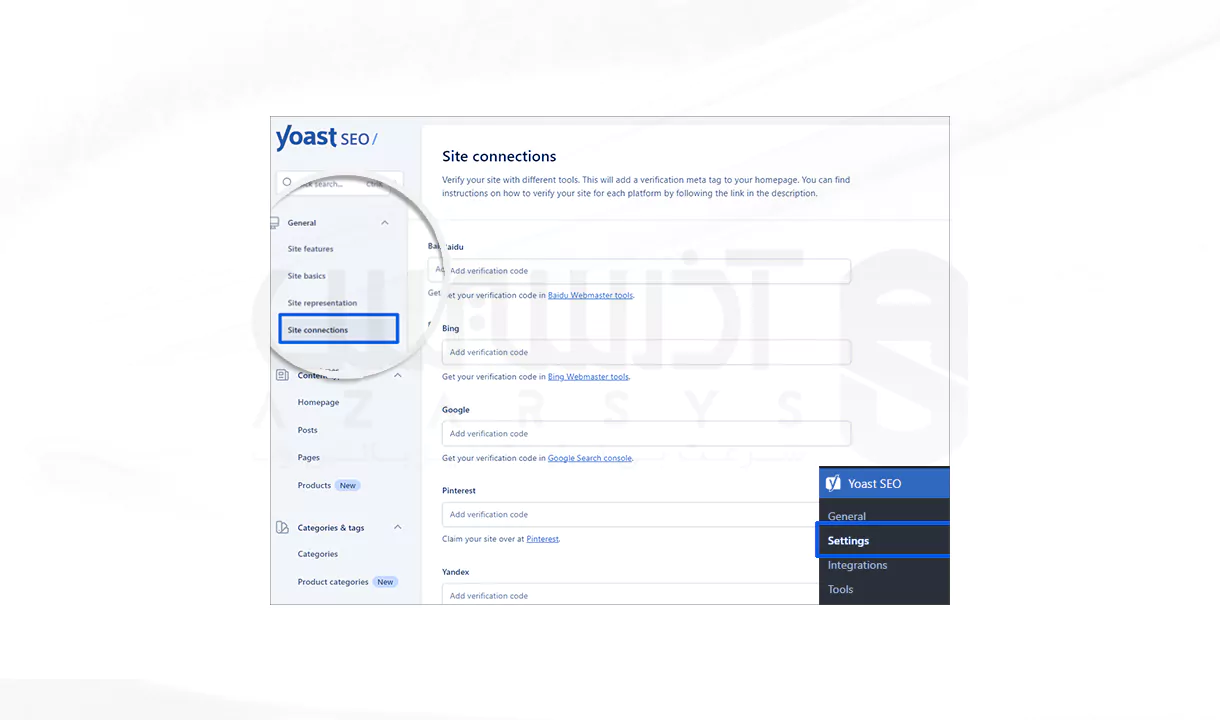
مرحله 5: نمایش انواع محتوا
انتخاب کنید کدوم محتوا (نوشته ها، برگه ها و صفحه اصلی) در نتایج گوگل ظاهر بشن.
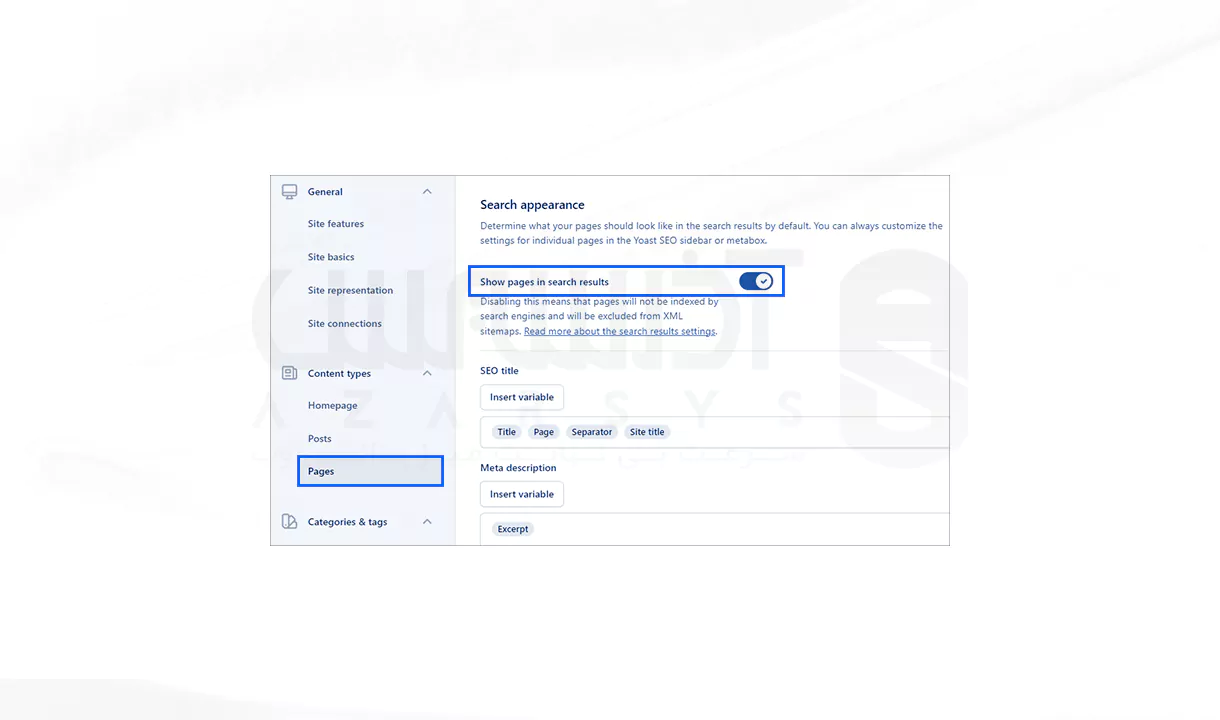
مرحله 6: بهینه سازی دسته بندی ها و برچسب ها
نوشتن توضیحات متا برای دسته ها و برچسب ها، جلوی محتوای تکراری رو می گیره.
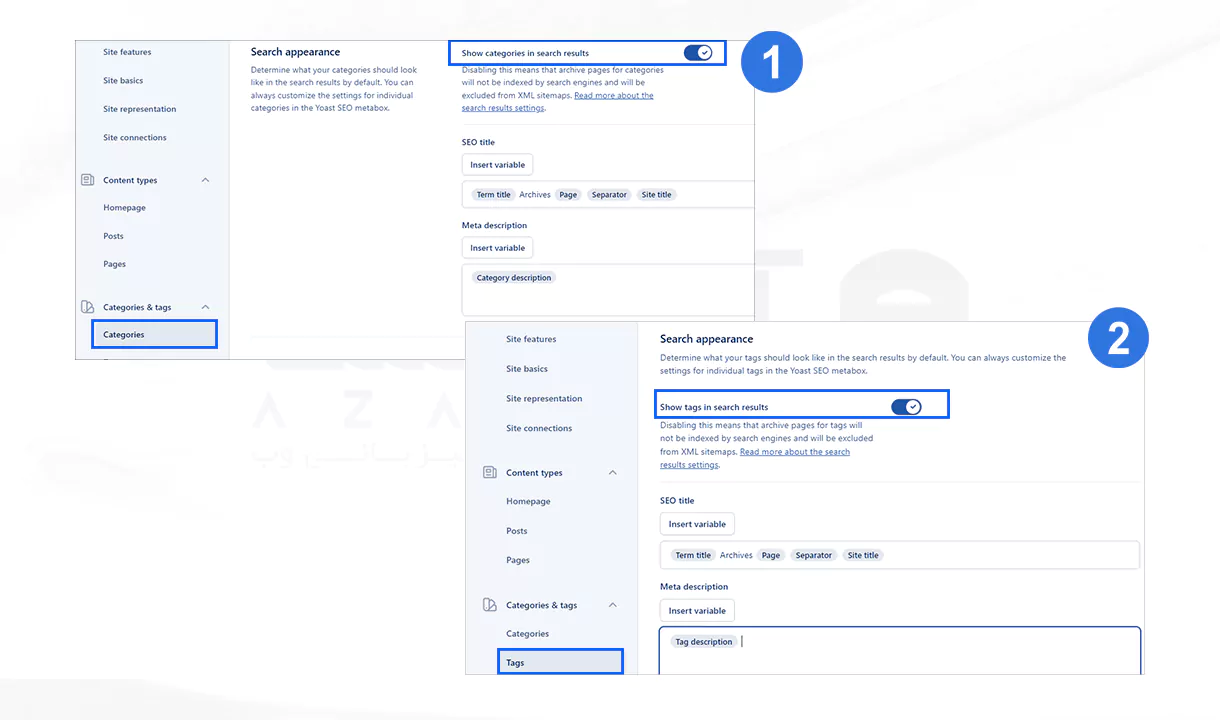
مرحله 7: تنظیمات پیشرفته (Advanced Settings)
مواردی مثل حذف آرشیو نویسنده، غیرفعال کردن آرشیو تاریخ، مدیریت Crawl Budget و فعال سازی Breadcrumbs رو شامل میشه.
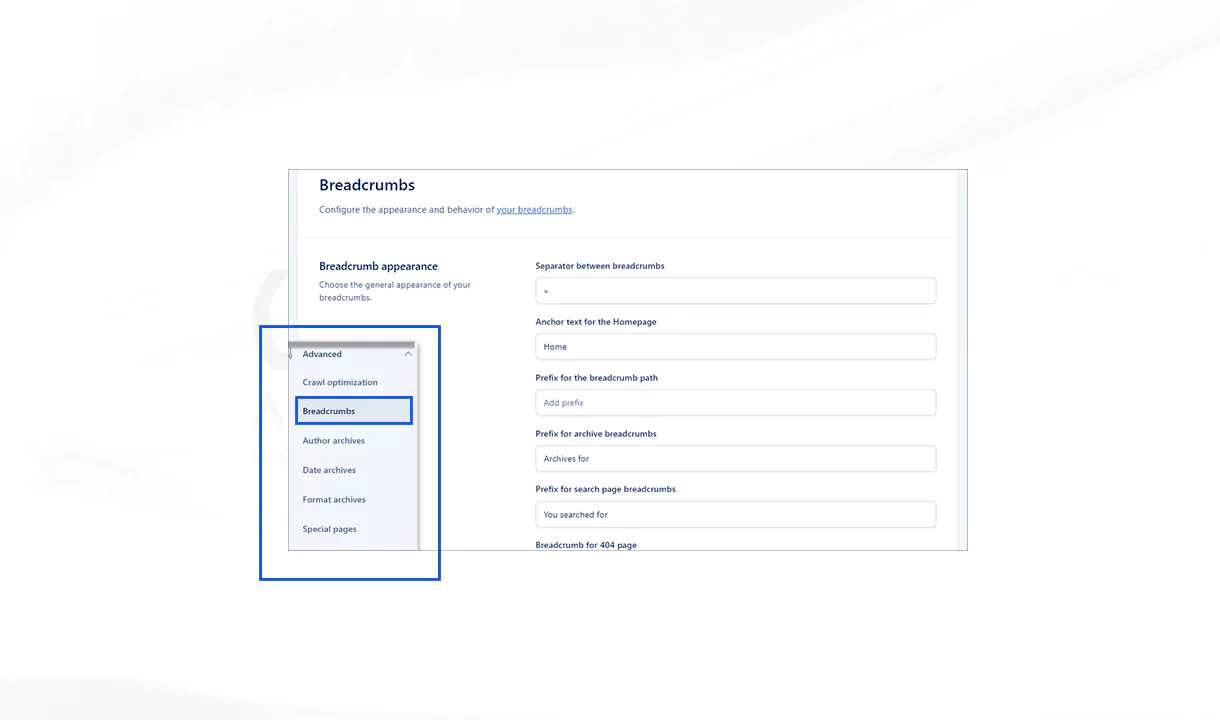
مرحله 8: استفاده از ابزارهای پیشرفته
با این افزونه می تونید فایل های اصلی مثل .htaccess و robots.txt رو تغییر بدید، حتی از قابلیت ویرایش دسته ای (Bulk Editor) هم استفاده کنید.
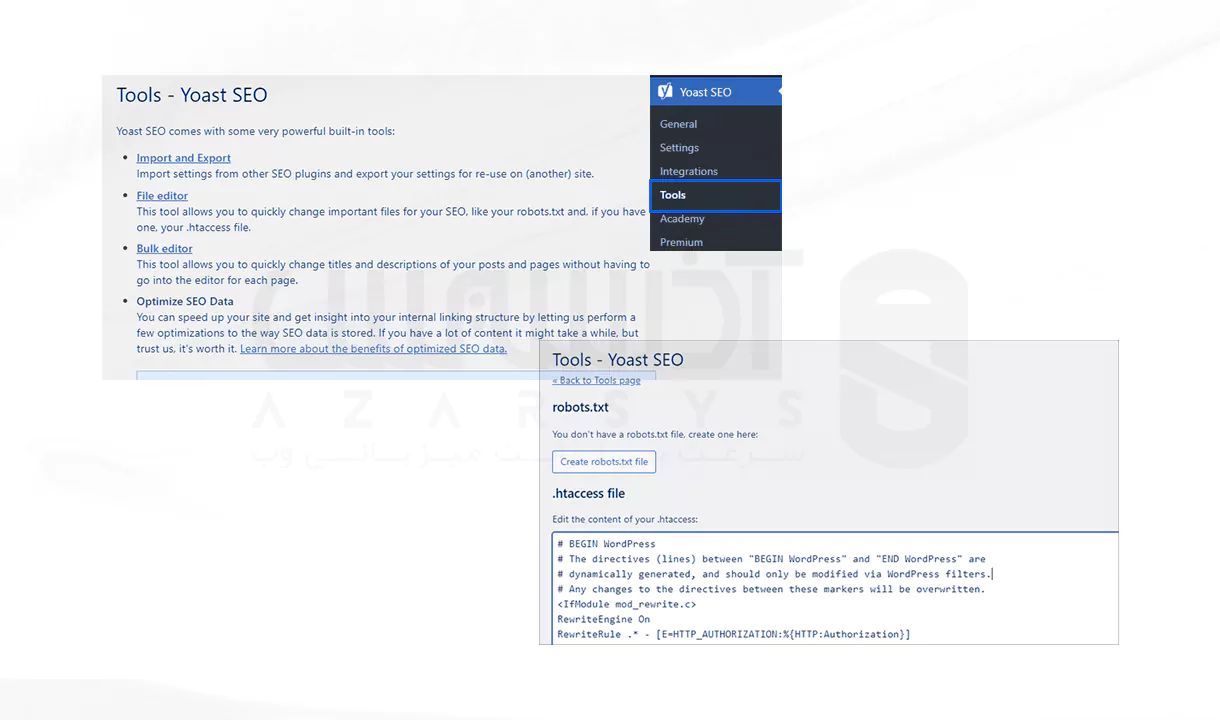
مرحله 9: یکپارچه سازی با سرویس های جانبی
یکی از مزیتهای Yoast اینه که می تونه به ابزارهایی مثل Semrush و Wincher متصل بشه تا راحت تر بتونید تحقیق کلمات کلیدی و بررسی رتبه ها رو انجام بدید.
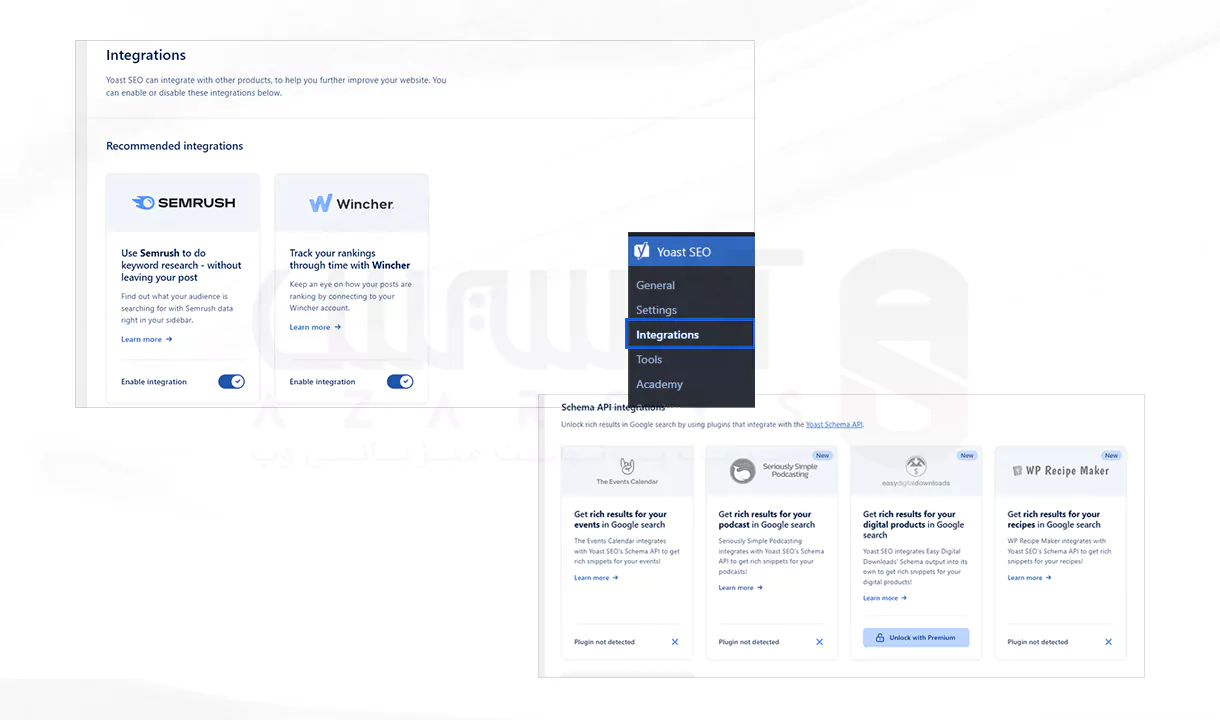
مرحله 10: بهینه سازی نوشته ها و برگه ها
برای هر پست کلیدواژه کانونی تعیین کنید، توضیحات متا بنویسید و از تحلیل سئو و خوانایی Yoast استفاده کنید.
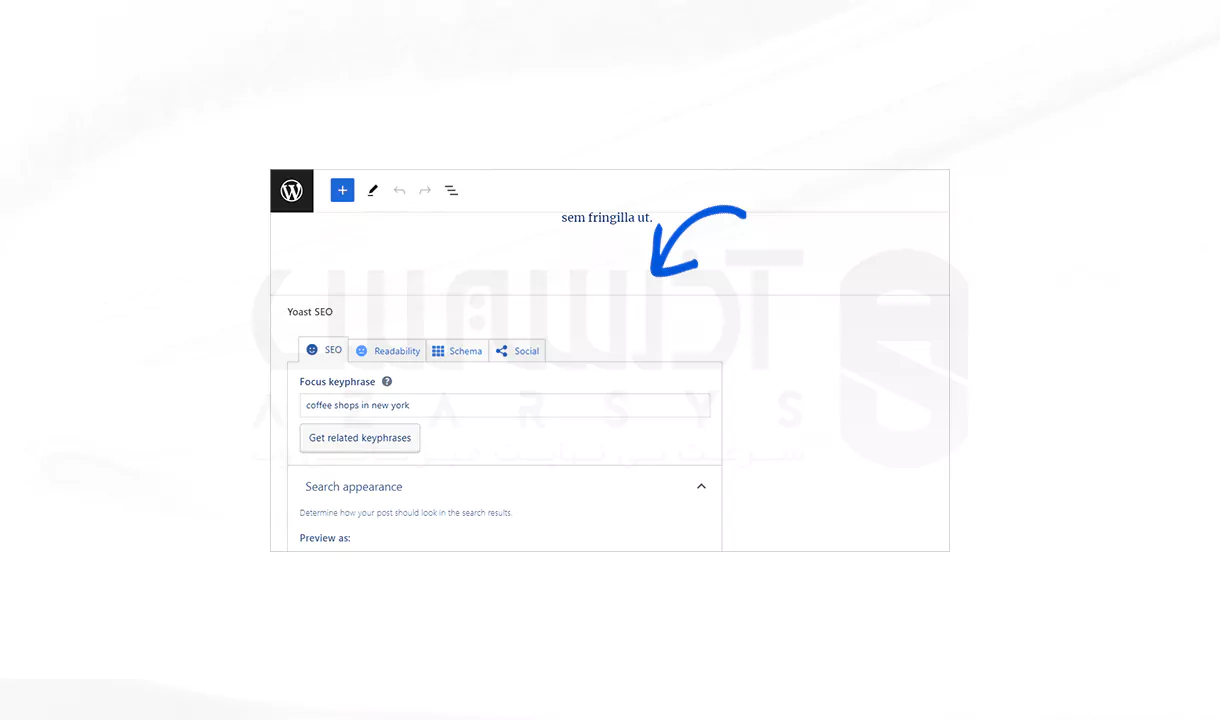
مرحله 11: بهینه سازی دسته ها (Categories)، برچسب ها (Tags) و آرشیوها (Archives)
برای هر دسته یا برچسب عنوان و توضیح متا اختصاصی بنویسید.
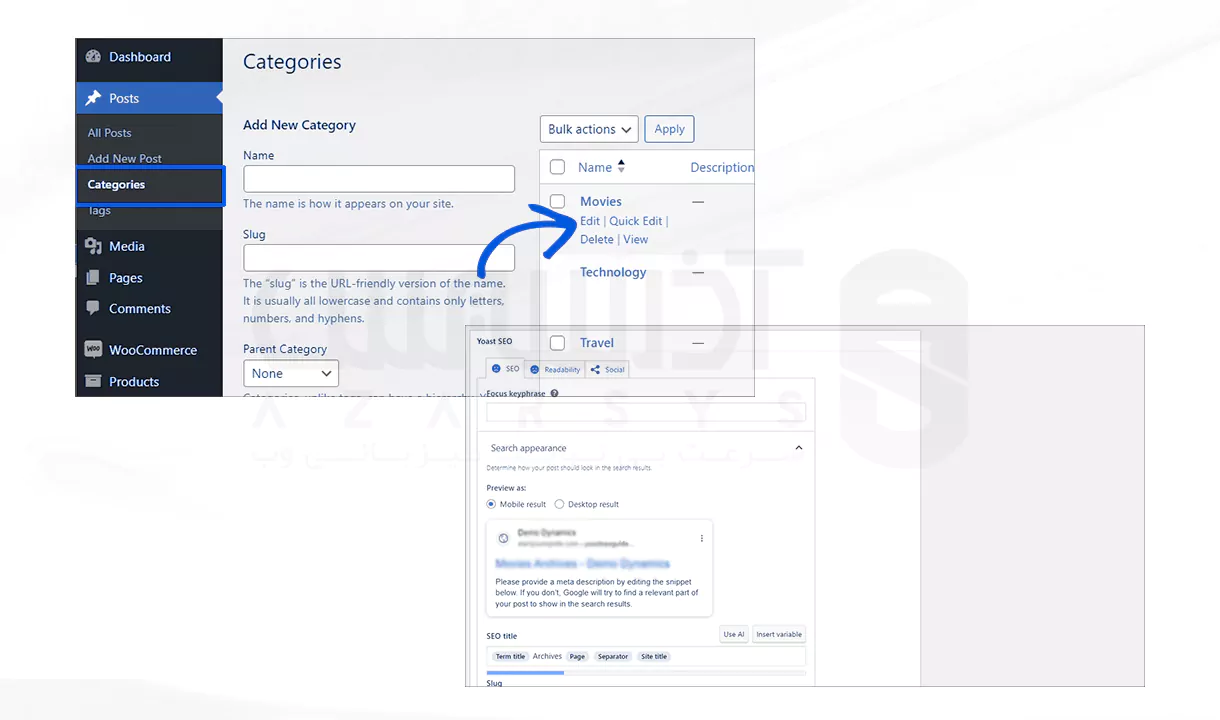
مرحله 12: بهینه سازی محصولات فروشگاهی
اگر ووکامرس دارید، Yoast قابلیت سئوی صفحات محصول رو داره. امکانات پیشرفته تر با افزونه ی Yoast WooCommerce SEO فعال میشه.
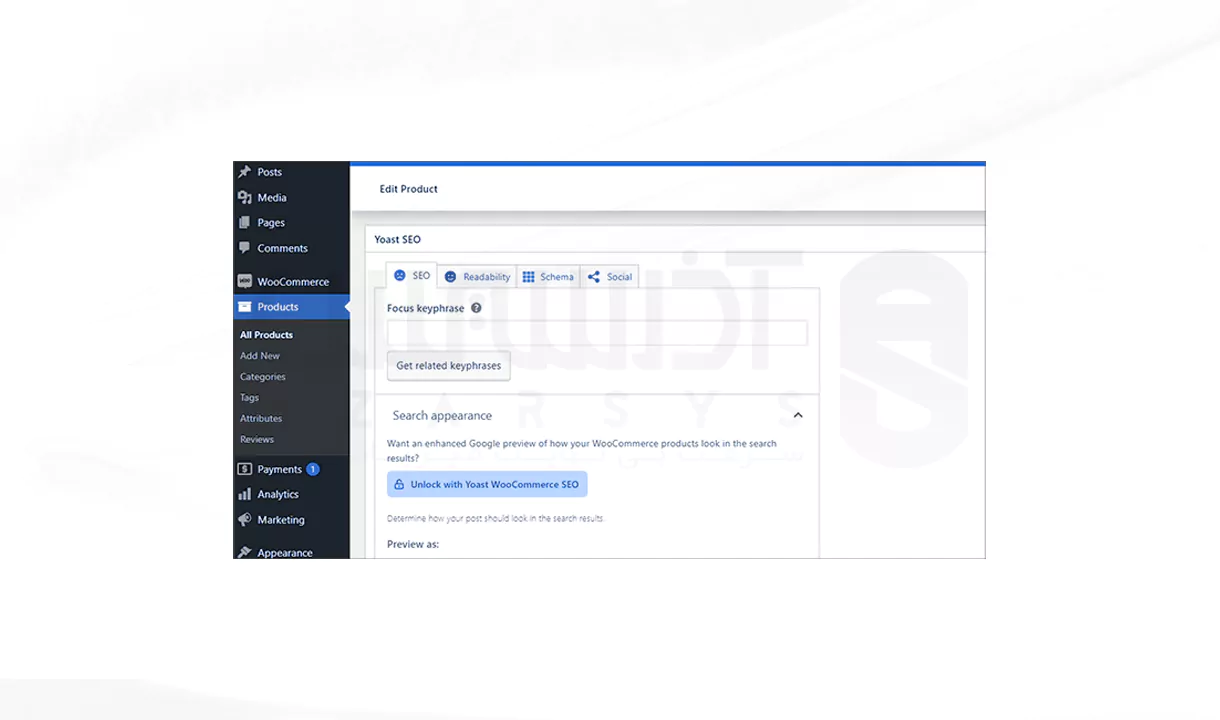
مرحله 13: مانیتورینگ و تحلیل گزارش عملکرد سئو
سایتتون رو به Google Search Console و Google Analytics متصل کنید تا بتونید عملکرد سئو، کلمات کلیدی رتبه دار و رفتار کاربرها رو تحلیل کنید.
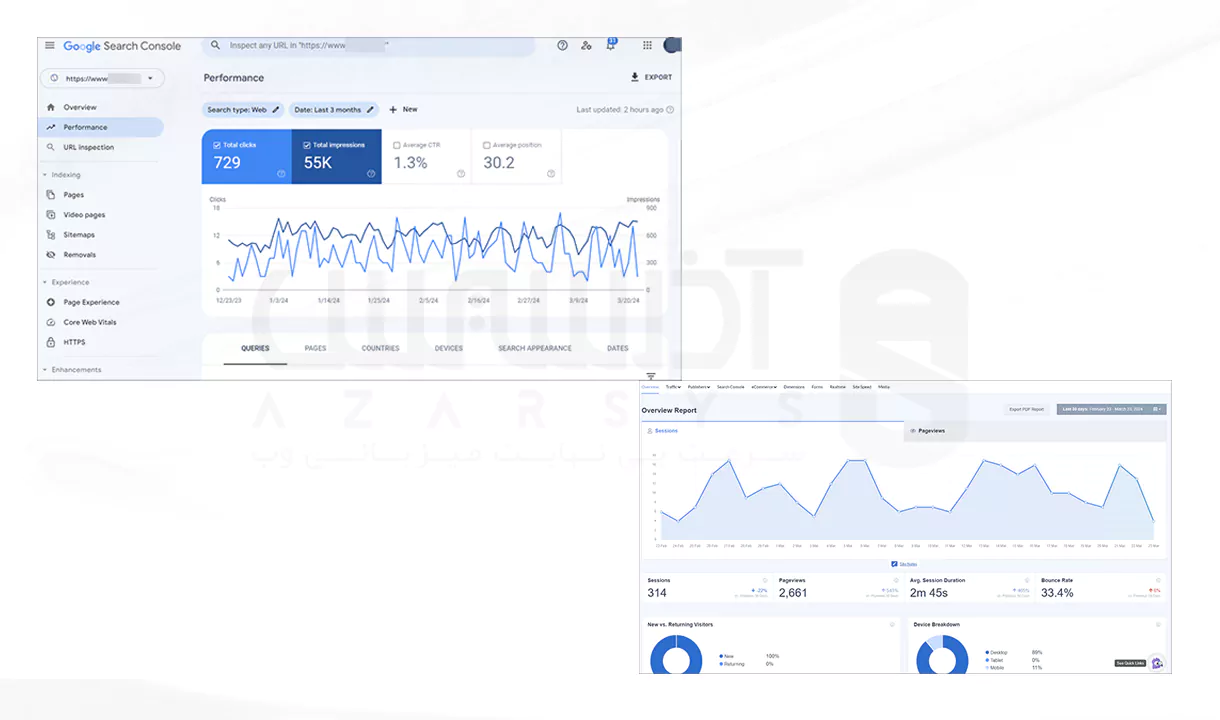
با اجرای درست ۱۳ مرحله بالا، نه تنها سایتتون برای موتورهای جستجو بهینه میشه، بلکه تجربه ی کاربری بهتری هم برای مخاطب هاتون می سازید.
مستندات و منابع معتبر
وب سایت رسمی Yoast SEO
مستندات Yoast در مخزن وردپرس
Google Search Central
راهنمای Crawl Budget در وردپرس (WPBeginner)
جمع بندی
Yoast SEO یک افزونه ی قدرتمند و مطمئن برای هر مدیر وب سایت وردپرسی هست که می خواد بدون نیاز به دانش فنی پیچیده، رتبه سایت خودش رو ارتقا بده. اما نکته مهم اینه که انتخاب افزونه ی سئو یک تصمیم استراتژیکه: اگر وب سایت تازه ای دارید، Yoast شروع خوبی براتونه؛ ولی برای پروژه های بزرگ تر، بهتره گزینه هایی مثل All in One SEO یا RankMath رو هم بررسی کنید.
برای برخورداری از سرعت و آپتایم بالا در مدیریت وبسایت خودتون می تونین از سرورهای مجازی ویندوز آذرسیس استفاده کنین.
تمام اشتراک های Yoast برای استفاده در یک وب سایت محدود هستند. از طرف دیگر، طرح Pro All in One SEO شامل حداکثر 10 وب سایت است و برای پروژه های بزرگتر مناسبه.
Rank Math، این افزونه ردیابی رتبه کلمات کلیدی، تجزیه و تحلیل خوانایی و پیاده سازی rich snippet را برای افزایش قابلیت مشاهده در جستجو ارائه می دهد.





